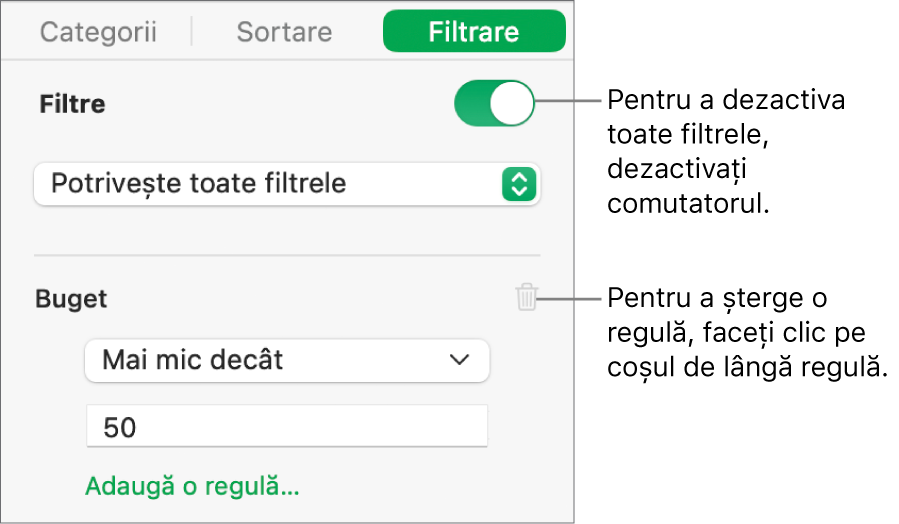Filtrarea datelor în Numbers pe Mac
Puteți filtra datele dintr-un tabel pentru a le afișa doar pe cele pe care doriți să le vedeți. De exemplu, dacă vă uitați la un tabel cu plățile lunare de ipotecă posibile pentru un împrumut cu rate de dobândă diferite, puteți filtra tabelul astfel încât să afișeze doar împrumuturile pe care vi le permiteți.
Puteți filtra datele prin crearea unor reguli de filtrare care determină ce rânduri dintr-un tabel sunt vizibile. De exemplu, puteți crea o regulă de filtrare care să afișeze rândurile care conțin un număr mai mare decât o anumită valoare sau textul care conține un anumit cuvânt, sau puteți utiliza filtrele rapide pentru a afișa sau ascunde rapid rândurile.
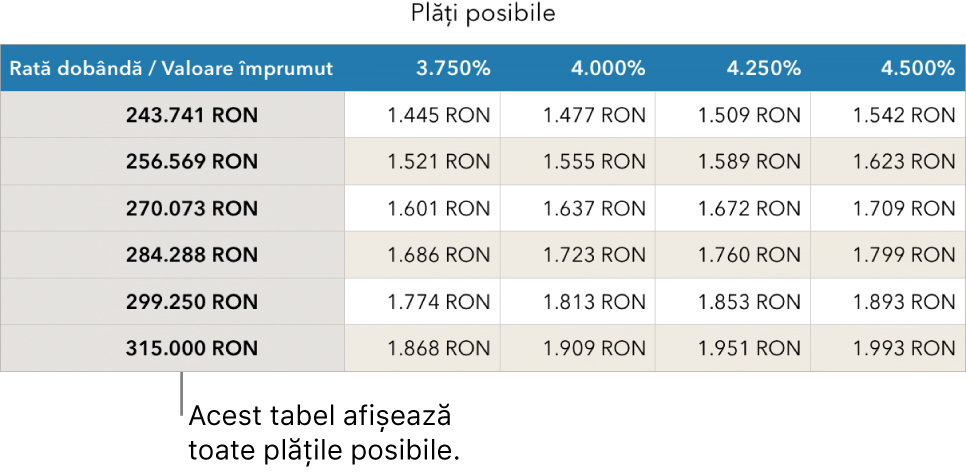

Utilizarea filtrelor rapide
Puteți afișa sau ascunde rapid rândurile care corespund unei anumite valori dintr‑o coloană folosind filtrul rapid. Dacă utilizați filtrul rapid într‑un tabel pivot, puteți și să ascundeți (și să afișați) grupurile în câmpurile de coloană și de rând.
Selectați o coloană sau o celulă, deplasați cursorul peste litera coloanei, faceți clic pe săgeata care apare, apoi alegeți Filtru rapid.
Dacă doriți să utilizați filtrele rapide cu un tabel pivot, selectați o celulă de antet, un rând sau o coloană.
Bifați sau debifați caseta de validare pentru datele pe care doriți să le afișați sau să le ascundeți.
Sfat: Dacă lucrați cu un set mare de date și doriți să vedeți doar articolele care sunt selectate curent în listă, faceți clic pe Afișează selecția.
Când ați terminat, faceți clic oriunde în foaie.
Puteți vedea regulile de filtrare rapidă în fila Filtrare din ![]() bara laterală.
bara laterală.
Crearea unui reguli de filtrare
Puteți să creați reguli de filtrare pe baza valorilor dintr-o coloană. Doar rândurile cu valorile specificate în coloana respectivă apar. Când creați o regulă de filtrare pentru un tabel pivot, puteți și să creați reguli pe baza câmpurilor.
Faceți clic pe tabel.
În bara laterală Organizare
 , faceți clic pe fila Filtrare.
, faceți clic pe fila Filtrare.Faceți clic pe Adăugați un filtru, apoi selectați coloana după care să filtrați.
Notă: Dacă opțiunile de filtrare nu sunt disponibile, tabelul dvs. ar putea avea celule comasate. Pentru a filtra datele, trebuie să separați celulele. Faceți clic pe celula comasată, apoi alegeți Tabel > Separă celulele (din meniul Tabel din partea de sus a ecranului). Dacă nu știți sigur unde sunt celulele comasate, selectați tabelul, apoi alegeți Tabel > Separă toate celulele.
Faceți clic pe tipul de filtru dorit (de exemplu Text), apoi faceți clic pe o regulă (de exemplu „începe cu”).
De asemenea, puteți alege un filtru rapid.
Regula de filtrare apare în fila Filtrare.
Introduceți valori pentru regula dvs.; de exemplu, dacă selectați „nu este”, tastați text cum ar fi „datorat până la”.
Caseta de validare este selectată și regula este aplicată la tabel.
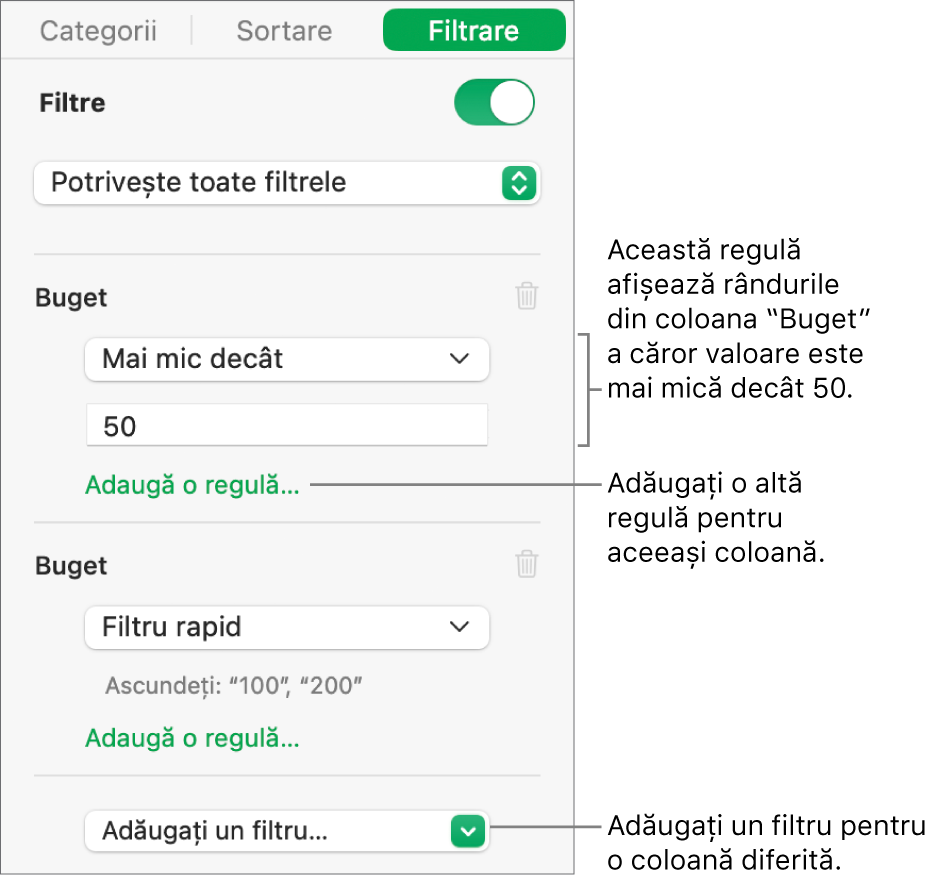
Pentru a adăuga o altă regulă pentru aceeași coloană, faceți clic pe Adaugă o regulă, apoi alegeți o nouă regulă de filtrare.
Puteți avea mai multe reguli pentru o singură coloană. De exemplu, “Afișează rândurile care au «da» sau «poate» în coloana C”.
Pentru a adăuga un filtru la o coloană diferită, faceți clic pe Adăugați un filtru și introduceți o altă regulă de filtrare.
Dacă un tabel are mai multe reguli de filtrare, puteți alege dacă doriți să afișați rândurile care corespund tuturor filtrelor sau oricăruia dintre filtre în meniul pop-up din partea de sus.
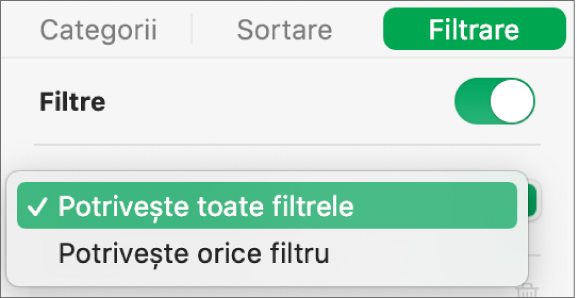
Când adăugați rânduri la un tabel filtrat, celulele sunt populate astfel încât să se respecte regulile de filtrare existente.
Dezactivarea filtrelor sau ștergerea unei reguli
Puteți dezactiva toate filtrele unui tabel fără a le șterge. Le puteți reactiva mai târziu, dacă este necesar. Dacă nu aveți nevoie de un filtru, îl puteți șterge.
Faceți clic pe tabel, apoi faceți clic pe fila Filtrare în bara laterală Organizare
 .
.Utilizați comenzile astfel: